ステップ3. 修正した処理シーケンスを実行する
1. [実行]アイコンをクリックする前に、Composerチュートリアル・ファイルのパスを覚えておく必要があります。[システム設定]にアクセスして、Ctrl+Cを押して必要なパスをコピーしてください。
2. 処理シーケンスを実行するには、ツールバーの[実行]ボタンをクリックします。
3. [処理シーケンスの実行]ウィンドウが表示されます。[すぐに実行]ラジオ・ボタンをクリックして選択します。
4. パラメータに、前の演習で使用したLANSA Composerチュートリアルのパスを入力します。
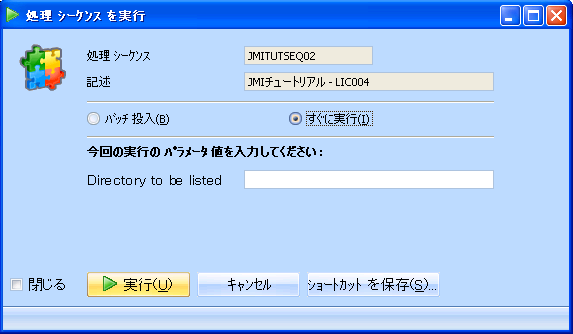
5. ウィンドウ下部の[実行]ボタンをクリックします。
処理シーケンスが完了すると、[処理シーケンスログ]ウィンドウに処理のステップと結果が表示されます。ログを確認して、処理シーケンスが正しく完了したことを検証します。
6. データベース・テーブルTUTORDHおよびTUTORDLを確認します。xml入力ファイルのデータがテーブルに追加されています。バッチ番号は、「ステップ2. 処理シーケンスに変換を追加する」で割り当てた定数値iiiです。
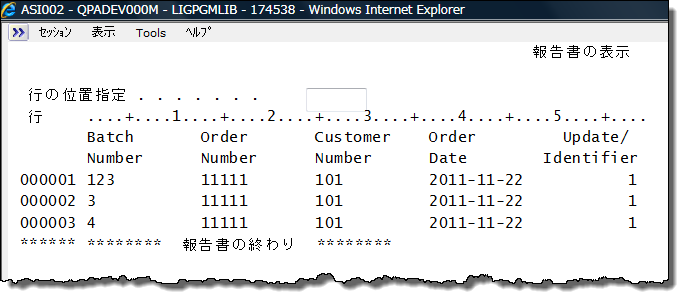
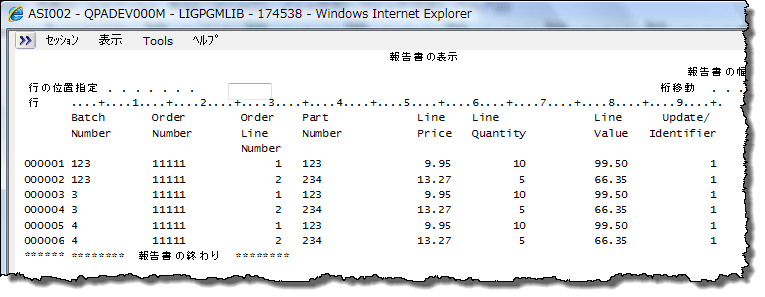
上の図の画面は、ファイルTUTORDHおよびTUTORDLに対するSQLクエリーを示しています。